Huawei WhatsAppチャットの回復 - Android用WhatsAppを回復します
 更新者 ボーイウォン / 12年2021月09日15:XNUMX
更新者 ボーイウォン / 12年2021月09日15:XNUMXWhatsAppメッセージと添付ファイルは、工場出荷時の設定に復元されたため、Huaweiで削除されました。 私は彼らが私にとって非常に重要であることに気づいた、助けてください!
Huawei社の電話ユーザーを含むほぼすべてのAndroidデバイスユーザーが、WhatsAppアプリを電話にインストールしています。
それは友人、家族や他の人々と通信するための最も便利な方法ですので。

このアプリを使えば、世界中でテキストメッセージ、画像、動画を無料で送受信できます。
ただし、欠点は、WhatsApp の履歴がキャリアのサーバーに保存されないことです。 Androidで削除したメッセージを復元する またはiPhoneはすべてのユーザーに使用できます。

ガイド一覧
1。 FoneLabでHuawei WhatsAppを回復する
多くのWhatsApp回復ツールがオンラインで利用可能になっているため、Android携帯やタブレットからWhatsAppメッセージや添付ファイルを復元することが可能になります。
これらのツールの中では、 FoneLab Androidのデータ復旧 多くのユーザーによって証明されている最高のものです。
何がそんなに優れているのですか? 見てみましょう。
- ソフトウェアは、Huawei、Samsung、HTC、LG、Motorola、Sony、Google、Blackberry、OnePlusなどの多くのAndroidモデルをサポートするように互換性があります。
- それはあなたが工場出荷時の状態にリセットされたデバイスから消去されたデータを取り戻すのを助けることができます。
- それができる Androidの写真を取得する、SMS、WhatsApp、連絡先、ビデオ、オーディオファイル、通話記録、ドキュメントなど。
- あなたが回復する前に見つかった内容をプレビューすることができます。
- WhatsAppメッセージを回復している間あなたのデバイスからデータを消去または変更しません。
- Windows版とMac版の両方を用意してください。
- とても簡単で安全に使えます。 あなたは試してみるためにその無料の試用版をダウンロードすることができます。
FoneLab for Androidを使用すると、SDカードまたはデバイスから写真、連絡先、ビデオ、ファイル、通話履歴などのデータを含む、紛失/削除されたiPhoneデータを回復できます。
- 写真、ビデオ、連絡先、WhatsApp、その他のデータを簡単に復元します。
- 回復前にデータをプレビューします。
- AndroidフォンとSDカードのデータが利用可能です。
ステップ 1上記のリンクを使用して、プログラムをPCまたはMacにダウンロードしてインストールします。 完了すると自動的に開きます。 その後、USBケーブルを使ってHuawei製電話をコンピューターに接続します。

ステップ 2この手順では、事前にお使いの携帯電話でUSBデバッグモードが有効になっている必要があります。 一度も有効にしたことがない場合は、画面上の指示に従って開くことができます。 そしてクリック OK 接続を許可します。

ステップ 3選択 WhatsApp & WhatsApp添付ファイル WhatsAppチャット履歴のみをスキャンします。 そしてクリック Next 前進する。

ステップ 4プログラムはあなたの携帯電話からデータをスキャンする権限を取得する必要があります。 だからあなたはすべき 許可/許可/付与 電話画面にプロンプトが表示されたとき。 それでもポップアップウィンドウが表示されない場合は、をクリックしてください。 リトライ そして、プログラムはあなたの電話へのアクセスを得るのを助けるためにアプリをインストールするようあなたに頼みます。

ステップ 5データの大きさやネットワークの状態によっては、数分待つ必要があります。 それが終了すると、回復可能なファイルは異なる内容でソートされた左側の列に表示されます。 詳細をプレビューするには、をクリックします WhatsApp & WhatsApp添付ファイルに設定します。 OK をクリックします。 回復する あなたがあなたのコンピュータに欲しいものを保存するため。

それで全部です。
またしたい場合 サムスンから削除されたWhatsApp画像を回復または Samsung Galaxyからテキストメッセージを取得する、ソフトウェアは5つの異なるデバイスに適用することができます。
ご不明な点がございましたら、お気軽にお問い合わせください。また、役に立つと思われる場合は、この投稿を他のユーザーと共有してください。
FoneLab for Androidを使用すると、SDカードまたはデバイスから写真、連絡先、ビデオ、ファイル、通話履歴などのデータを含む、紛失/削除されたiPhoneデータを回復できます。
- 写真、ビデオ、連絡先、WhatsApp、その他のデータを簡単に復元します。
- 回復前にデータをプレビューします。
- AndroidフォンとSDカードのデータが利用可能です。
また学ぶことができます iPhone上で削除されたWhatsAppメッセージを回復する方法 お望みならば。
2。 Android WhatsAppのGoogleドライブへのバックアップと復元
バックアップファイルからWhatsAppを復元する他の方法があります。 WhatsAppには、デバイスとコンピューター間でWhatsAppデータをバックアップおよび復元するための機能があります。 それはWhatsAppチャットの履歴と添付ファイルを保存するための便利なツールになることができます、そしてあなたは簡単にバックアップファイルからそれらを復元することができます。
1 WhatsAppをGoogleドライブにバックアップする方法
ステップ 1起動する WhatsApp あなたのAndroid携帯電話のホーム画面で。
ステップ 2 メニューボタン > 設定 > チャット > チャットバックアップ.
ステップ 3 Googleアカウントにログインします。
ステップ 4 バックアップする バックアップに使用するネットワークを選択します。
ステップ 5 バックアップ WhatsAppバックアップファイルを今すぐ作成します。 あなたはタップすることができます Googleドライブにバックアップする バックアップ頻度を選択します。

2 WhatsAppをコンピュータに復元する方法
バックアップファイルがある場合は、以下のチュートリアルに従ってバックアップからWhatsAppデータを復元できます。
ステップ 1アンインストールする WhatsApp アプリを携帯電話に追加します
ステップ 2再インストール WhatsApp 再び。
ステップ 3復元したいWhatsAppデータのバックアップに使用したのと同じ番号とGoogleアカウントでログインします。
ステップ 4履歴を復元するように指示されますので、をタップしてください。 リストア.
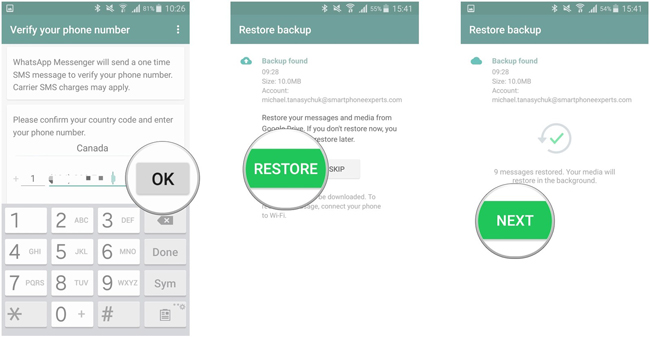
7つのデータより古いデータだけが復元されることに注意してください。
3。 メールを使用したAndroid WhatsAppのバックアップと復元
すべてのWhatsAppデータを保存したくない場合は、Eメールを使用して保存することを選択できます。 Android WhatsAppデータのバックアップ コンピュータに。
ステップ 1Open WhatsApp あなたのAndroid携帯電話で。 に行く 設定 > チャット設定 > チャット履歴 > メールチャット.
ステップ 2あなたが送信したいチャット履歴を選択し、あなたがメディアファイルと一緒に送信したいかどうかを選択してください。
ステップ 3メールアドレスを入力して送信します。 電子メールを受信し、あなたが簡単に見つけることができるコンピュータのフォルダにデータを保存します。
ステップ 4あなたのAndroid携帯電話にWhatsAppを再インストールしますが、アプリを起動しないでください。 その後、USBケーブルでデバイスをコンピュータに接続します。
ステップ 5フォルダにアクセスする WhatsApp /データベース、 新しいを作成します データベース フォルダ内の WhatsApp フォルダにコピーします。
ステップ 6このフォルダにWhatsApp会話バックアップファイルをコピーします。
ステップ 7Android携帯でWhatsAppを起動して電話番号を確認し、をタップします リストア メッセージのバックアップが見つかったという通知を受け取ったとき。
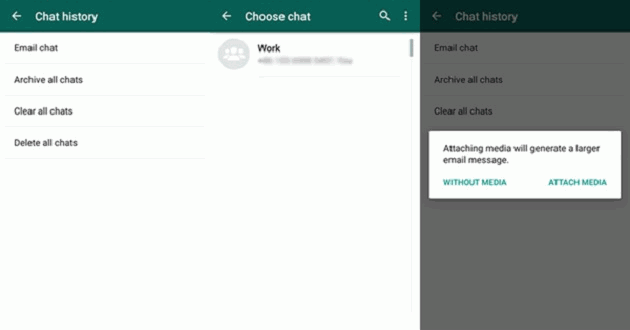
バックアップファイルがあるかどうかに応じてそれらのうちの1つを選択することができます、そしてそれらはそれぞれ簡単にデータを取り戻すことができるので役に立ちます。 今すぐ試してみませんか?
